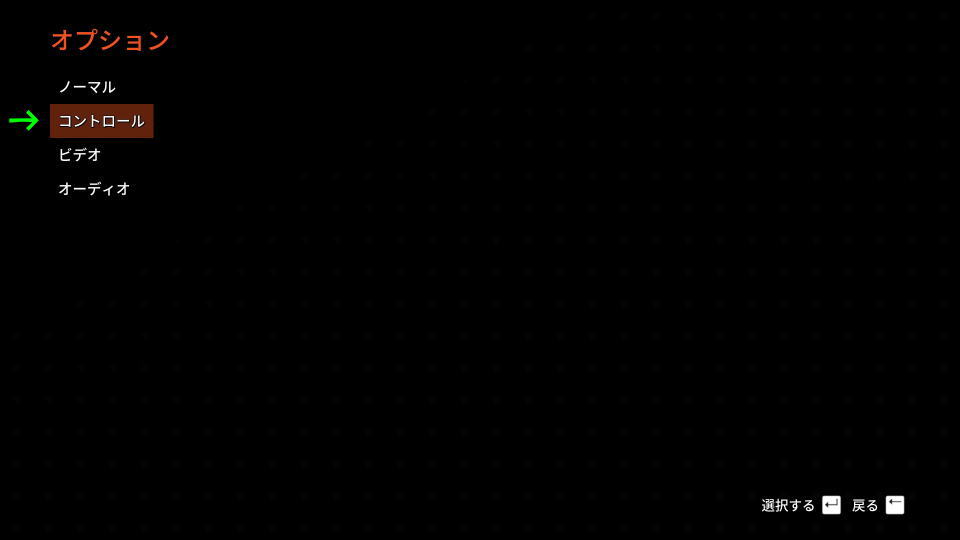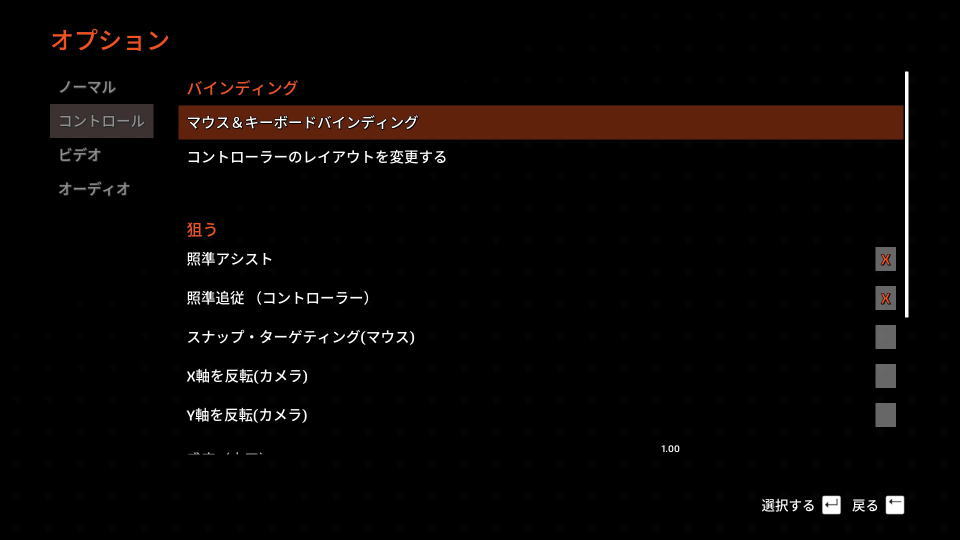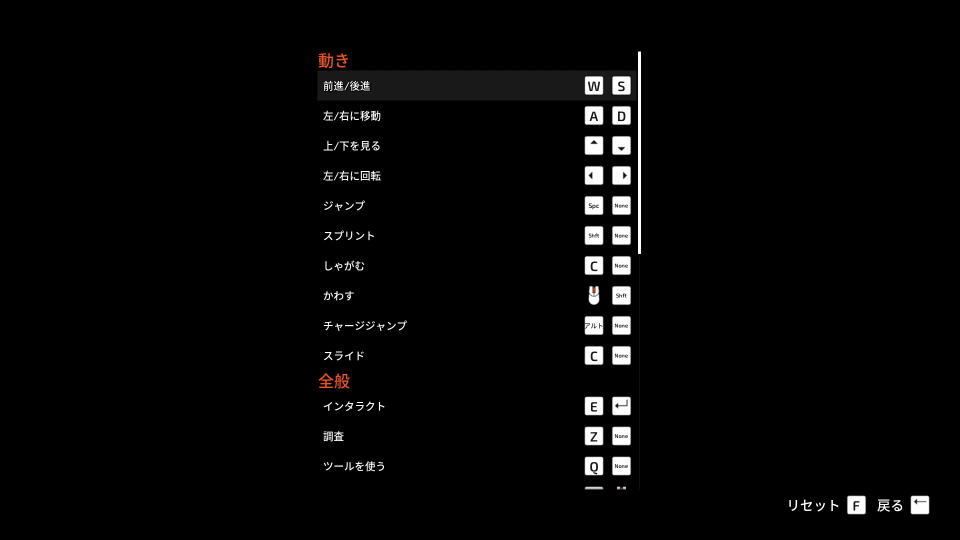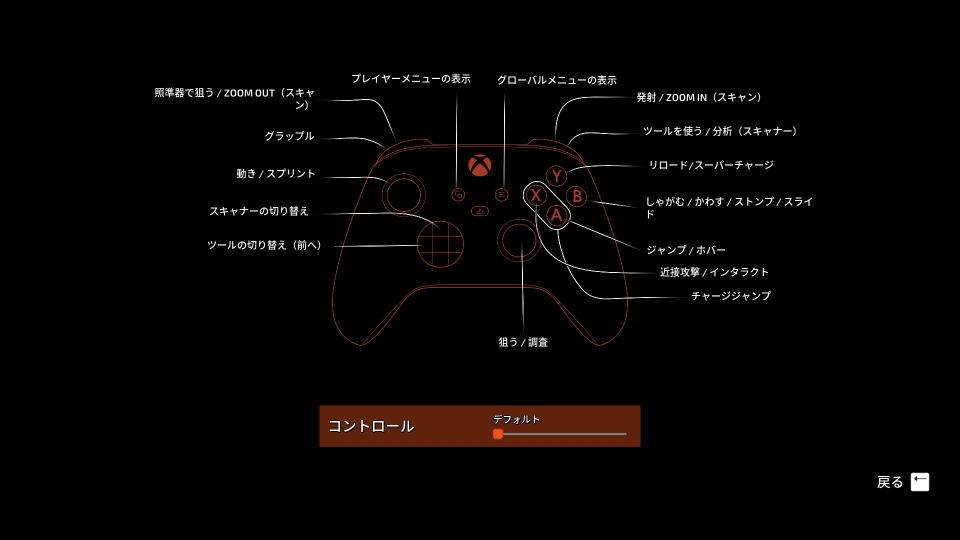ブラックユーモアあふれる世界を部隊に、魅惑の冒険ライフが楽しめるというJourney To The Savage Planet。
今回の記事ではこの「Journey To The Savage Planet」のキーボードや、コントローラーの設定を解説します。
Journey To The Savage Planetの操作を確認する方法
Journey To The Savage Planetの操作を確認するには、起動後のタイトルメニュー右下にある「オプション」に進みます。
オプションに移動したら、再び「オプション」を選択します。
上から2番目にある「コントロール」を開きます。
あとは操作するデバイスに応じて「マウス&キーボードバインディング」または「コントローラーのレイアウトを変更する」を選択します。
Journey To The Savage Planetのキーボード設定
Journey To The Savage Planetの「キーボード設定」です。
また右下のフォームに「任意の文字列」を入力すると、その文字が含まれる行のみ検索できます。
| キーボード設定 | バインディング |
|---|---|
| 前進 / 後進 | W / S |
| 左 / 右に移動 | A / D |
| 上 / 下を見る | カーソル上 / カーソル下 |
| 左 / 右に回転 | カーソル左 / カーソル右 |
| ジャンプ | Space |
| スプリント | Shift |
| しゃがむ | C |
| かわす | ホイールクリック / Shift |
| チャージジャンプ | Alt |
| スライド | C |
| インタラクト | E / Enter |
| 調査 | Z |
| ツールを使う | Q |
| 以前のツール | 1 / ホイール上 |
| 次のツール | 2 / ホイール下 |
| グラップル | F |
| 近接攻撃 | E |
| 発射 | 左クリック |
| リロード / スーパーチャージ | R / マウスボタン4 |
| 照準器で狙う | 右クリック / T |
| ストンプ | Ctrl |
| スキャンモードの切り替え | Tab / マウスボタン5 |
| 分析 | 左クリック |
| ZOOM OUT | ホイール下 / H |
| ZOOM IN | ホイール上 / Y |
| ターゲットに焦点を当てる | X |
| トグルUI | Z |
| マイメニューの切り替え | J / M |
| グローバルメニューの切り替え | Esc / Home |
Journey To The Savage Planetのコントローラー設定
Journey To The Savage Planetの「コントローラー設定」です。
補足としてXbox Game Pass版では、普段利用しているDUALSHOCK 4が反応しませんでした。
| コントローラー設定 | Xbox | DUALSHOCK 4 |
|---|---|---|
| 照準で狙う / ZOOM OUT(スキャン) | LT | L2 |
| グラップル | LB | L1 |
| 動き / スプリント | Lスティック | Lスティック |
| スキャナーの切り替え | 方向パッド上 | 方向キー上 |
| ツールの切り替え(前へ) | 方向パッド左 | 方向キー左 |
| プレイヤーメニューの表示 | ビュー | SHARE |
| グローバルメニューの表示 | メニュー | OPTIONS |
| 発射 / ZOOM IN(スキャン) | RT | R2 |
| ツールを使う / 分析(スキャナー) | RB | R1 |
| リロード / スーパーチャージ | Y | △ |
| しゃがむ / かわす / ストンプ / スライド | B | ○ |
| ジャンプ / ホバー | A | × |
| 近接攻撃 / インタラクト | X | □ |
| チャージジャンプ | X + A | □ + × |
| 狙う / 調査 | Rスティック | Rスティック |
Xbox Game Passを約半額で使う方法
お得に「Xbox Game Passを約半額で使う方法」は、別記事で詳しく解説しています。
-

-
【必見!】Xbox Game Passで損しない方法【半額以下】
ゲームライフをより充実させてくれるXbox Live Goldと、その上位版であるXbox Game Pass Ultimate。
今回の記事ではこれらの「サブスクリプション」を、通常の半額以下で利用する方法について解説します。続きを見る
公式サイト:Journey To The Savage Planet